Quando hai due o più profili Facebook, potresti aver bisogno di gestire account multipli su Facebook Messenger. Per leggere e rispondere a tutte le conversazioni (collegate a profili differenti) con un solo iPhone o smartphone Android in contemporanea, devi usare un’opzione speciale che ti consente di fare lo switch degli account multipli su Facebook Messenger.
In questo modo, potrai ricevere su un solo telefono le notifiche di messaggi provenienti da profili diversi, leggerli e poi rispondere agli amici passando da un profilo all’altro rapidamente dalle impostazioni (è davvero semplice farlo).
Come gestire account multipli su Facebook Messenger
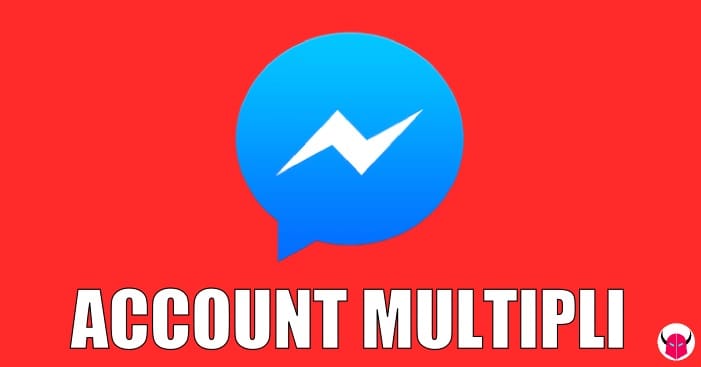
Requisiti e Precisazioni
- per configurare gli account multipli su Facebook Messenger, non è necessario che i profili siano collegati alla stessa persona
- con il secondo account collegato non si può gestire Facebook, ma solo chattare su Messenger (questo vale solo per Android)
- è consigliato aggiornare Messenger e svuotare la all’ultima versione disponibile prima di attivare gli account multipli su Facebook Messenger
Gestire Account Multipli su Facebook Messenger: Come si Fa su Android
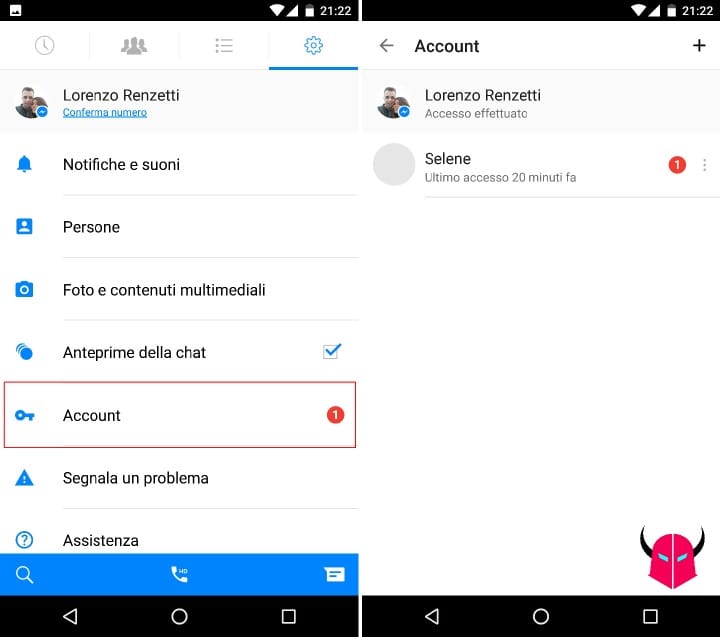
- Aprire Facebook Messenger. Dovrebbe essere già configurato l’account principale (se così non fosse, accedere con l’account primario).
- Accedere alle Impostazioni e selezionare l’opzione Account
- Aggiungere un profilo toccando il simbolo + (in alto a destra)
- Fare il login con il secondo account inserendo email e password. Per accedere, premere Aggiungi.
- Per aggiungere altri account multipli su Facebook Messenger, basta ripetere i passaggi.
- Fatto!
Note
- per scrivere e inviare i messaggi con gli account multipli su Facebook Messenger, devi passare da un account all’altro sempre su
Impostazioni > Account. Devi poi premere con il dito sul profilo che vuoi usare per far apparire la schermata ” Continua come < nome profilo > ” e confermare scegliendo Continua. - ogni volta che fai lo switch degli account multipli su Facebook Messenger, ti verrà richiesta la password. Per rimuoverla, basta togliere la spunta da ” Richiedi una password quando cambi account “.
Se non vedi l’opzione Account
Potrebbe darsi che tu non riesca a vedere l’opzione Account nelle impostazioni. In questo caso, per sbloccare l’opzione che attiva gli account multipli su Facebook Messenger, dovrai:
- Accertarti che Messenger e Facebook siano aggiornate e collegate
- Andare nelle Impostazioni del sistema Android e scegliere App (o applicazioni)
- Cercare nella lista Messenger e selezionarla
- Premere su Cancella dati per svuotare la memoria e resettare i dati dell’applicazione
- Aprire Messenger ed eseguire nuovamente l’accesso inserendo l’id e la password
- Spostarsi nelle Impostazioni (icona ingranaggio). Adesso, dovrebbe esserci l’opzione Account per gestire account multipli su Facebook Messenger.
- Finito!
In alternativa, potresti usare anche Titanium Backup per gestire account multipli su Facebook Messenger con un solo telefono. È la stessa app che permette di controllare due o più numeri su WhatsApp contemporaneamente. Tuttavia, ti consiglio di usare l’opzione ufficiale integrata nel sistema di Facebook che ti ho appena suggerito.
Gestire Account Multipli su Facebook Messenger: Come si Fa su iPhone
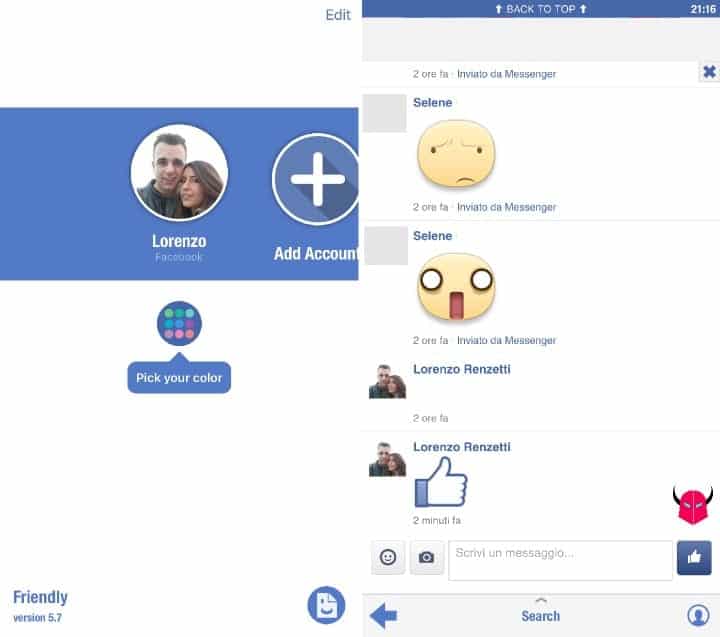
Con l’applicazione ufficiale per iPhone invece, non si possono gestire account multipli su Facebook Messenger. Ma non disperare, perché potrai comunque farlo usando l’app gratuita Friendly Social. Grazie ad essa infatti, potrai continuare ad utilizzare lo stesso account su Facebook Messenger e configurarne un altro o più su Friendly Social. Ecco di seguito i passaggi da seguire:
- Lasciare attivo il profilo principale su Facebook Messenger (sull’app ufficiale non devi toccare niente)
- Aprire Friendly Social e premere sul tasto Facebook
- Fare il login con il secondo profilo che si deve attivare. Inserire email e password, quindi scegliere Accedi.
- Personalizzare il colore del profilo e fare tap su Continue
- Scegliere se attivare un Passcode Lock (un PIN d’accesso) per maggior sicurezza. Proseguire premendo ancora su Continue.
- Personalizzare le preferenze della sezione notizie come si desidera (può variare a seconda delle esigenze personali).
- Premere un’ultima volta su Continue per attivare gli account multipli su Facebook Messenger.
- Per aggiungere altri account multipli su Facebook Messenger, basta premere il tasto Manage Account (in basso a destra nella sezione notizie) e poi scegliere l’opzione Add Account. Dopodiché, si devono ripetere i passaggi.
- Fine!
In questo modo, potrai gestire account multipli su Facebook Messenger anche con un dispositivo iOS. Il vantaggio per chi usa iPhone è che usando Friendly Social, oltre che ricevere le notifiche e rispondere ai messaggi con profili diversi, sarà anche in grado di controllare la sezione notizie e le attività sul social network. Potrà quindi gestire due o più profili in contemporanea anche su Facebook oltre che su Messenger.
